Zoho CRM ソフトウェアを使用すると、すべてのビジネス プロセスを 1 つのシステムから管理できます。この WordPress Zoho 統合により、販売、マーケティング、顧客サービスなどのすべてのアクティビティを自動化し、スピードアップできます。
MetForm Pro を使用すると、WordPress と Zoho CRM の統合が簡単に行えます。Zoho に接続して、すぐに作業を開始できます。
WordPress Zoho CRM 統合を始める #
最初にやらなければならないことは、
- MetForm Proをインストールします: 今すぐMetFormをダウンロード👉 https://wpmet.com/plugin/metform/pricing/
- Zoho アカウントを開設する: Zohoアカウントにログインしてください。アカウントをお持ちでない場合は、アカウントを開設してください。👉にアクセスしてください。 https://accounts.zoho.com/signin
Zohoアカウントの設定 #
To integrate your Zoho account, you have to connect CRM. So, you need to click the dot icon on the right side👇.
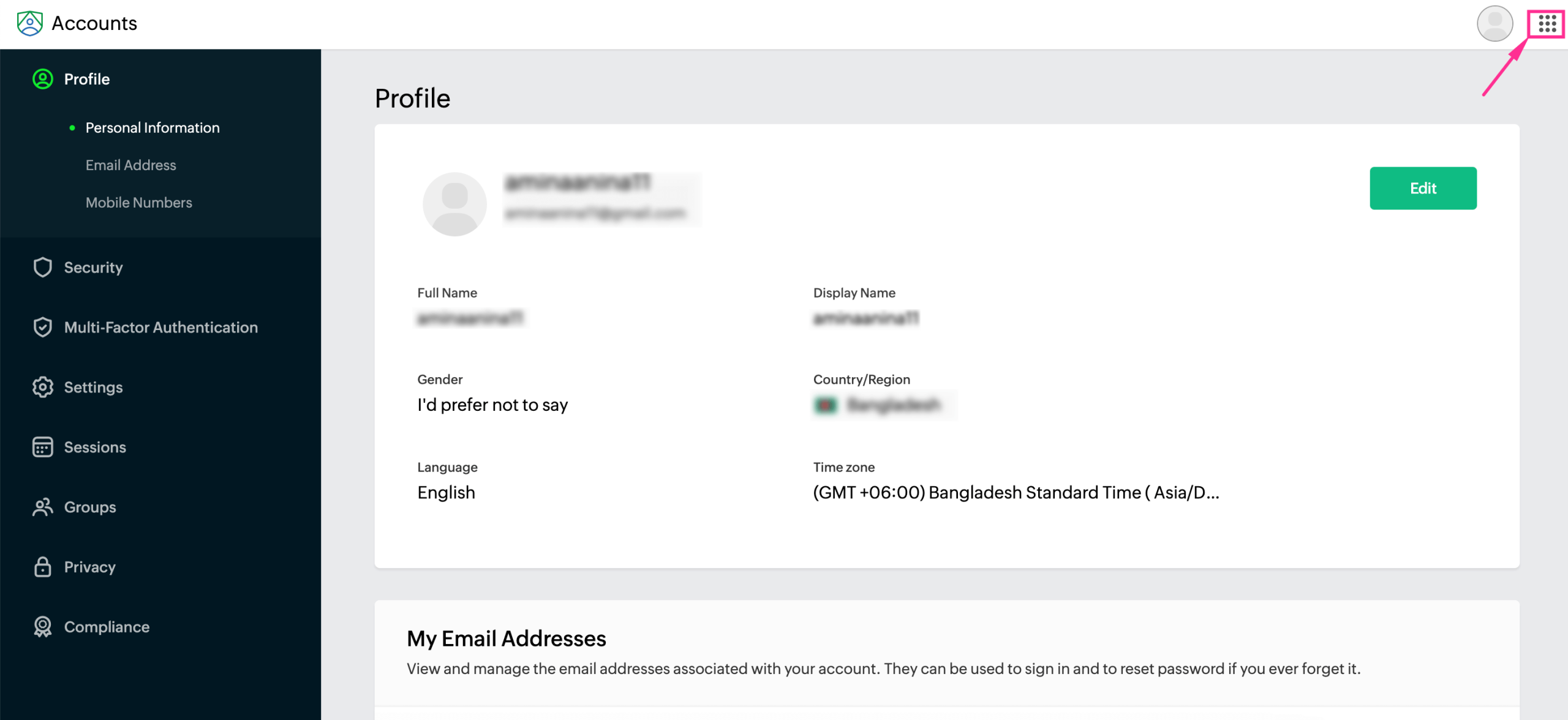
Then, scroll down to find CRM and click.
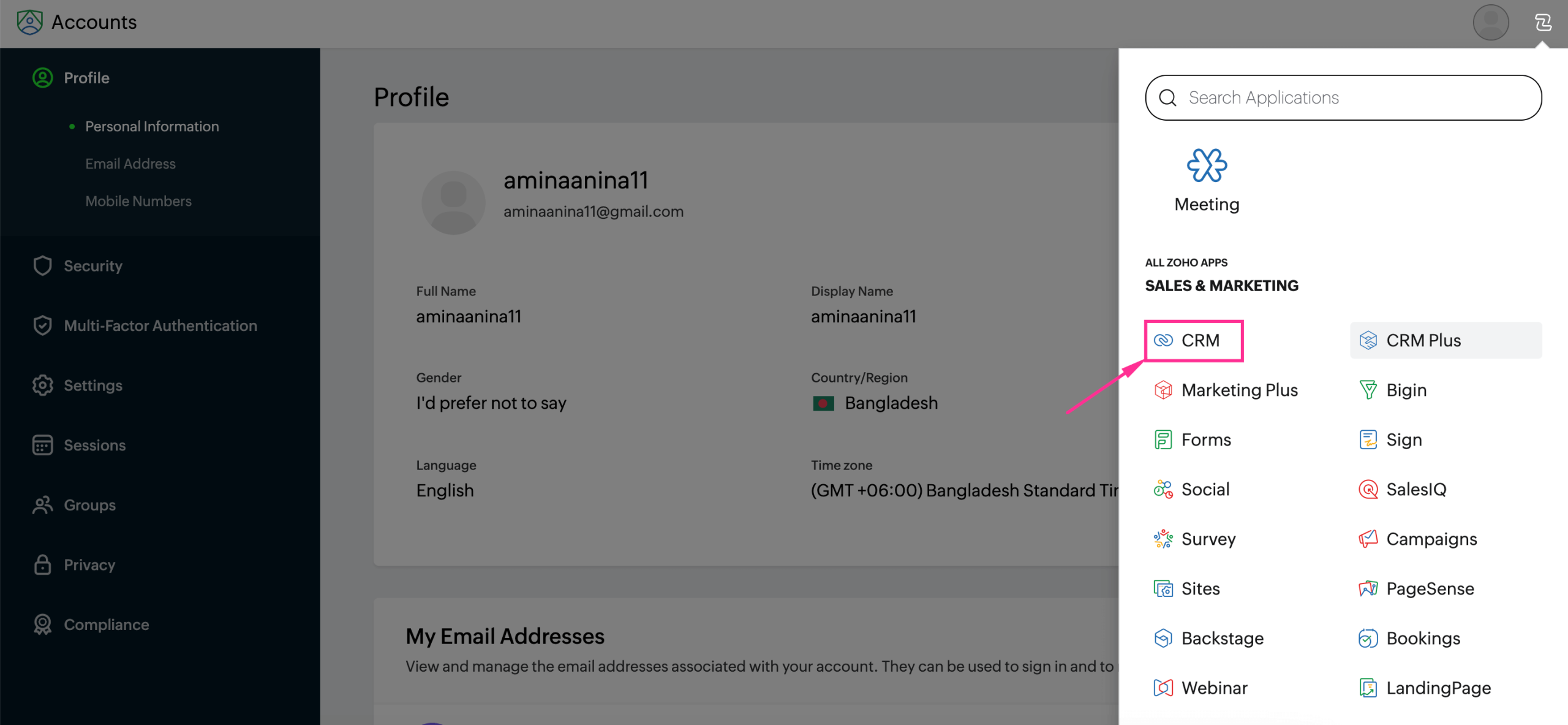
Here, a window will be pop up where you need to provide your company name, phone number, and employee count. Then, click the “Get Started” button.
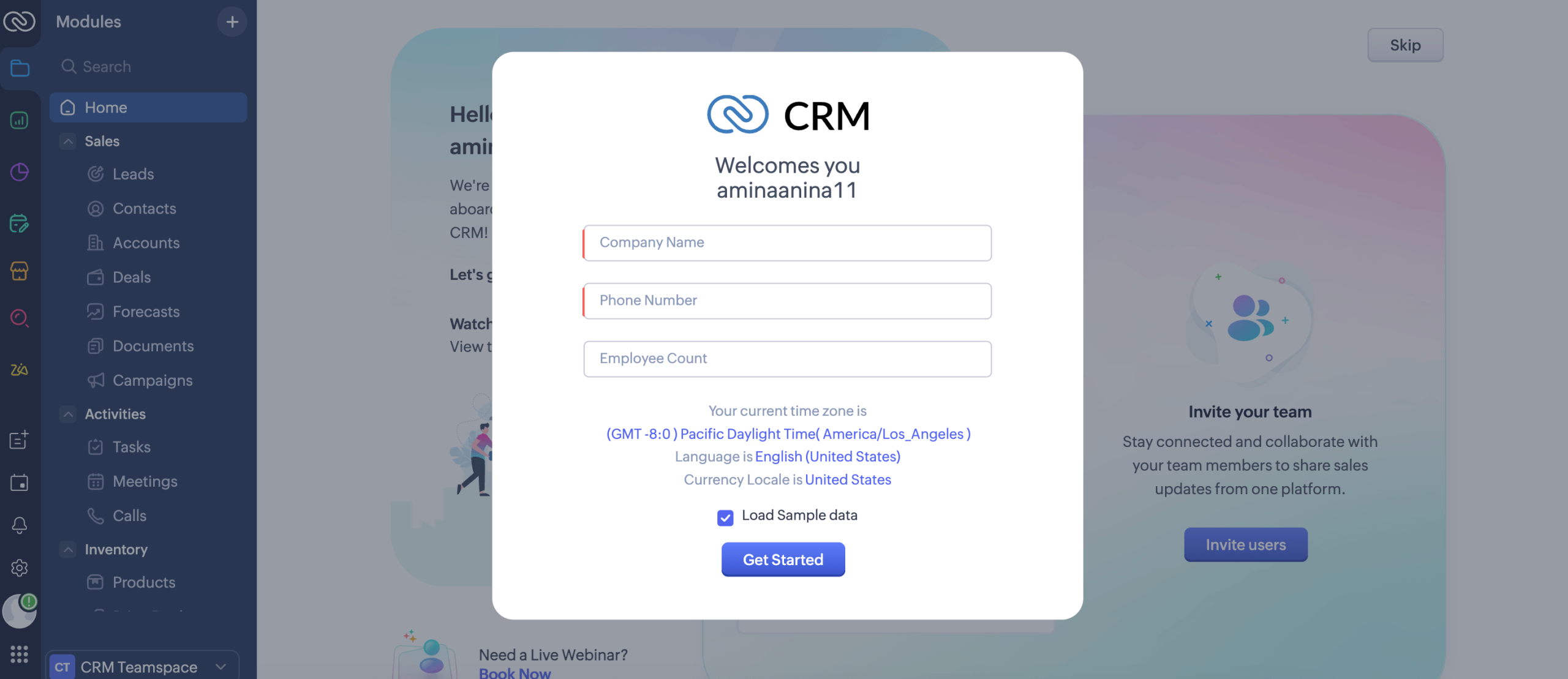
Zoho アカウントにログインした後、アカウントをアップグレードするために必要な情報を提供するか、それらの手順をスキップすることができます。
次に、あなたの WordPress dashboard:
- に行く 設定 from the MetForm menu.
- クリック CRM & Marketing.
- を選択 ゾーホー タブ。
- クリック Connect Zoho to authenticate your Zoho account.
- 最後にクリックします 変更内容を保存 to store the integration settings.
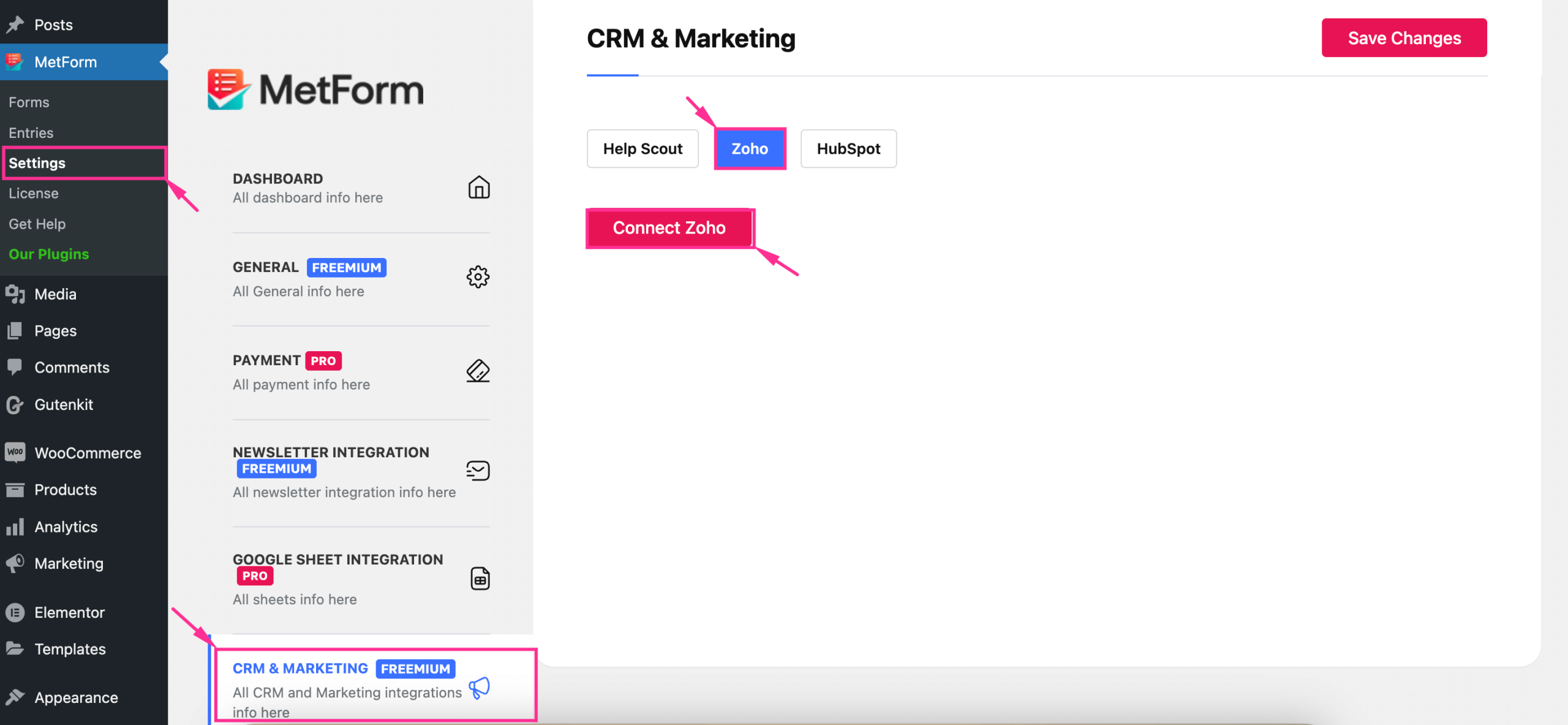
You will be directed to the below page, click “Accept”.
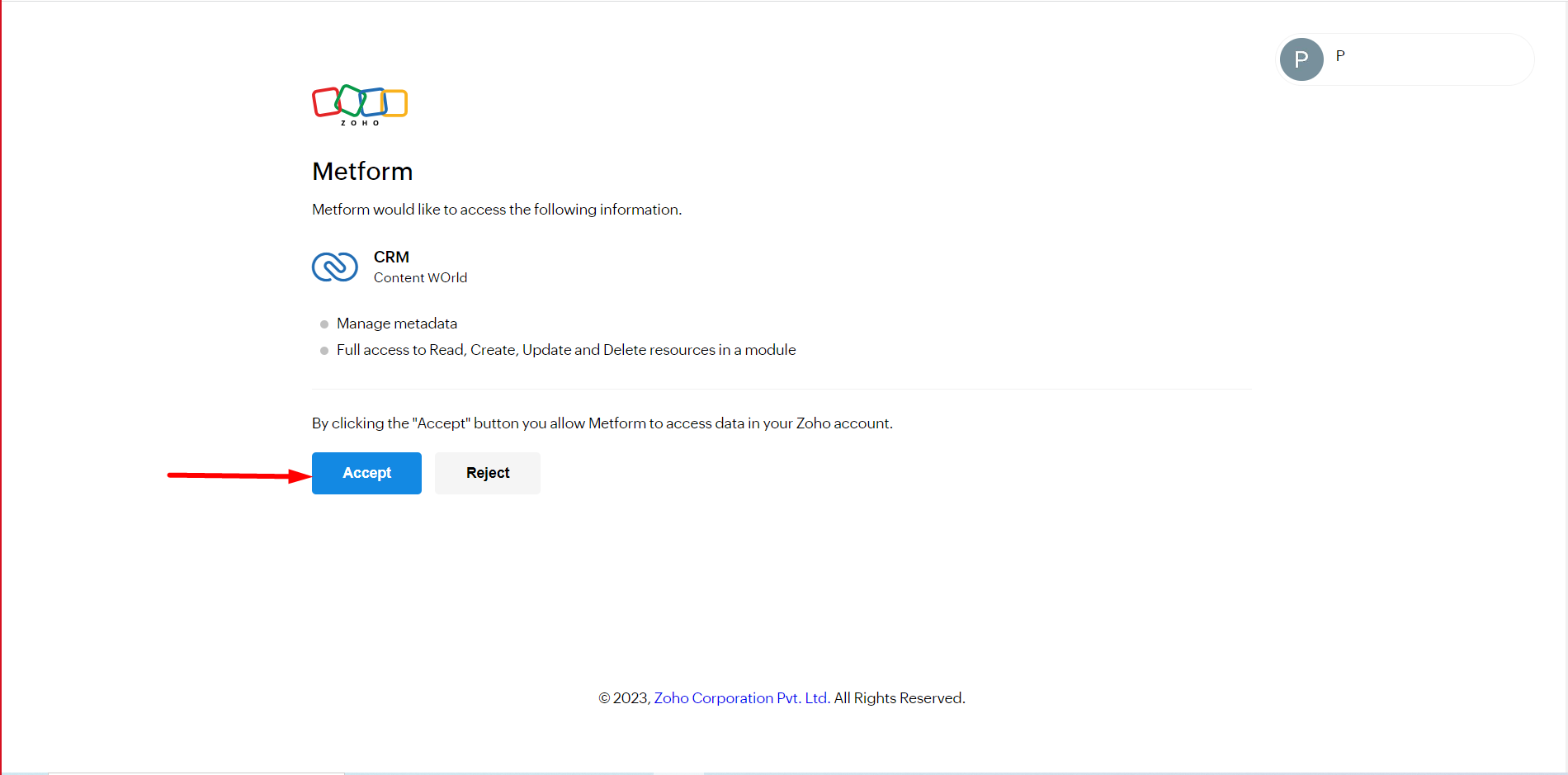
CRM に正常に接続されました。
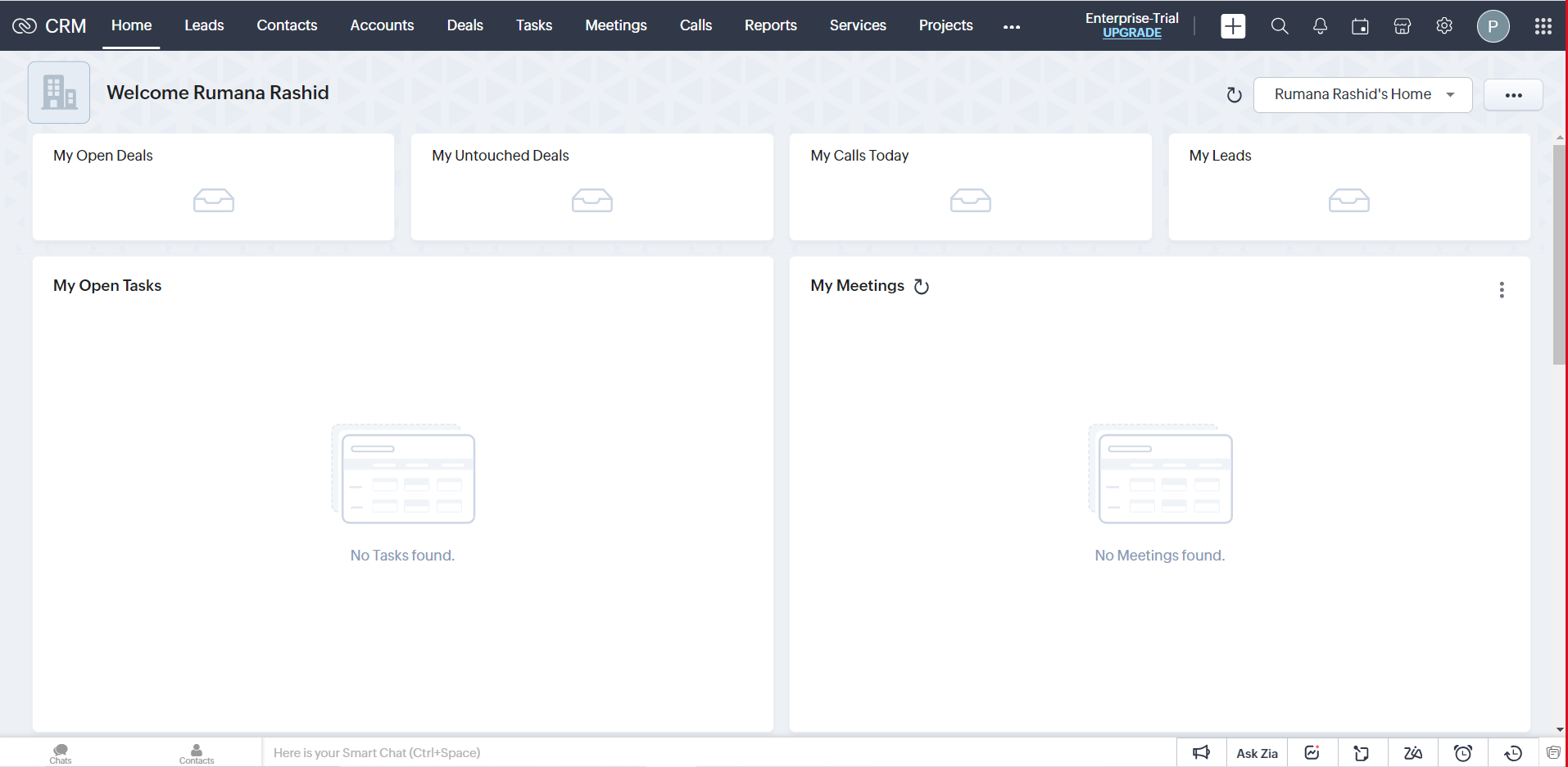
フォームでZohoを活用する #
Create a new form or edit any old form according to your needs.
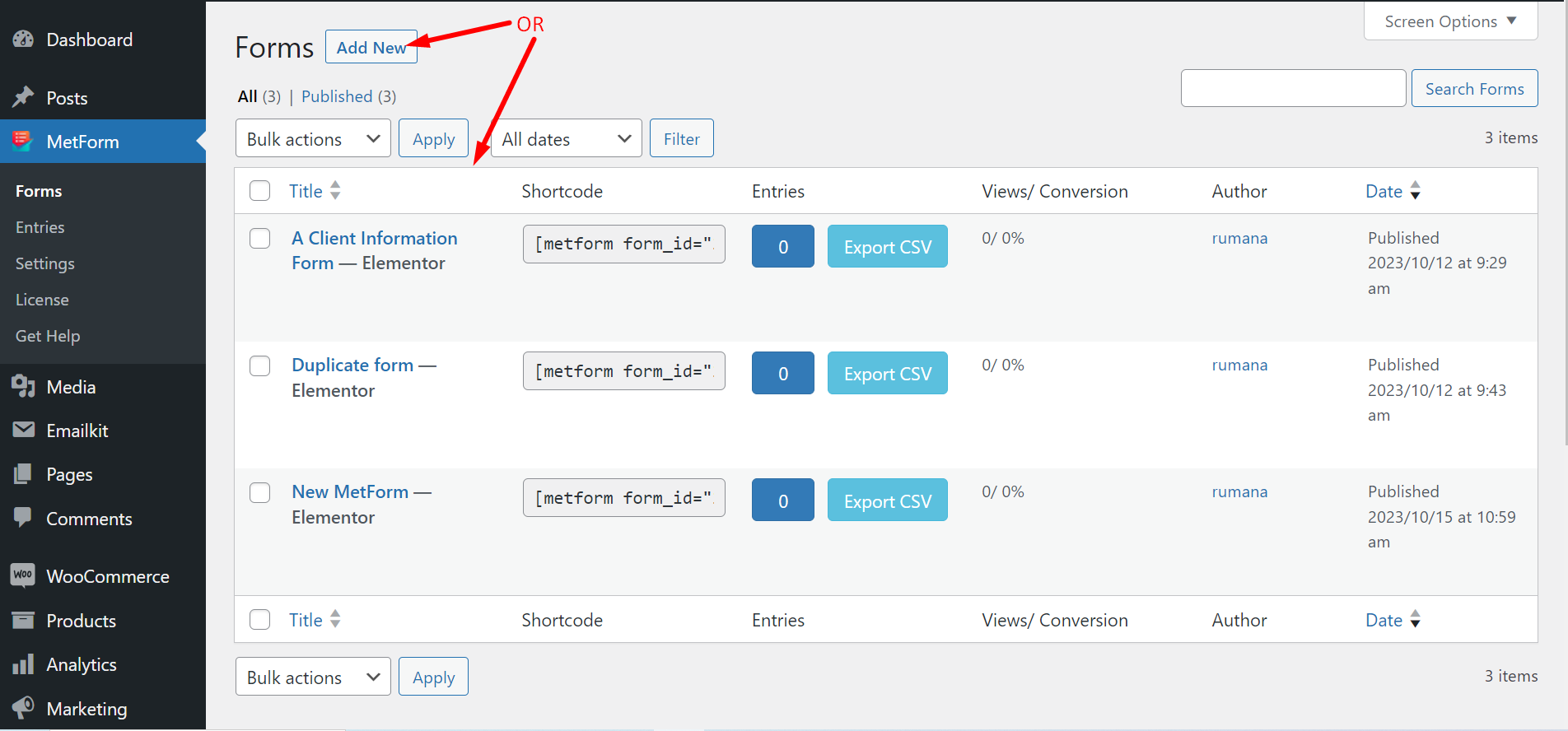
フォーム設定に行き、CRMを見つけます。次に、以下の手順に従います。
- Zho 連絡先を有効にする
- MetformフィールドをZohoフォームフィールドと一致させる
- フィールドを追加します (選択したフィールドを選択します。フォームの送信後にこれらのデータが表示されます)
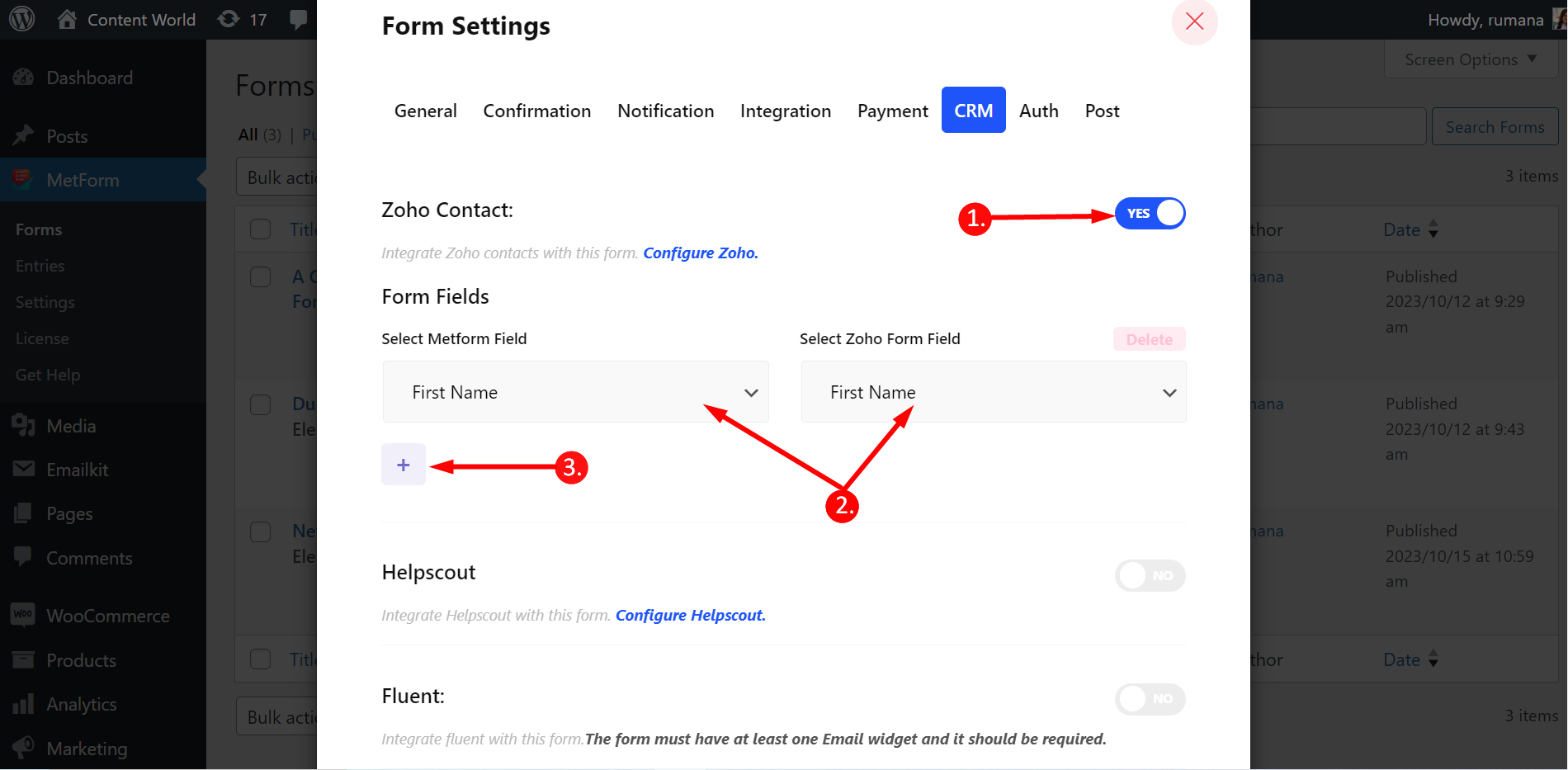
下にスクロールして変更を保存します。
次、 フォームに記入 -> 送信 -> CRMに移動 -> 連絡先 -> 送信されたメールを検索 -> データを確認
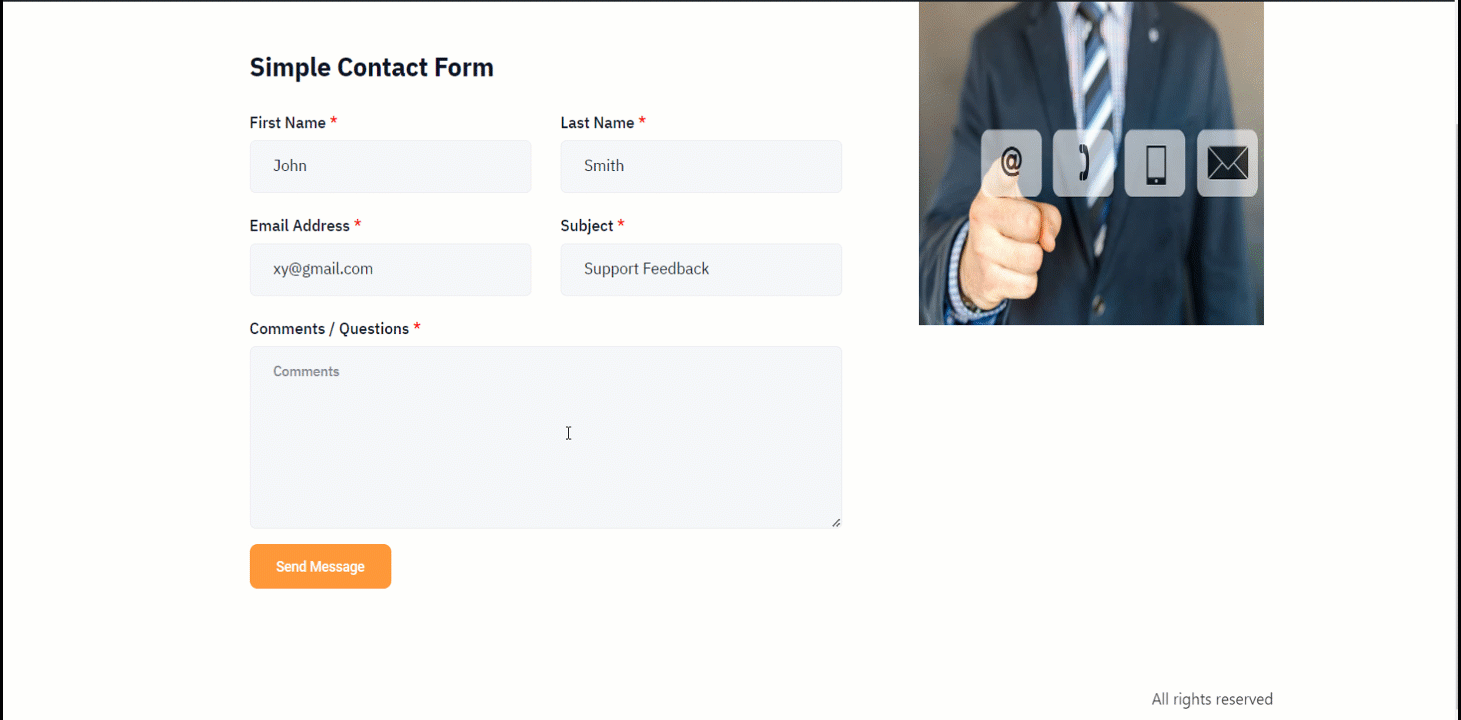
いつでも Zoho を切断できるようになりました。
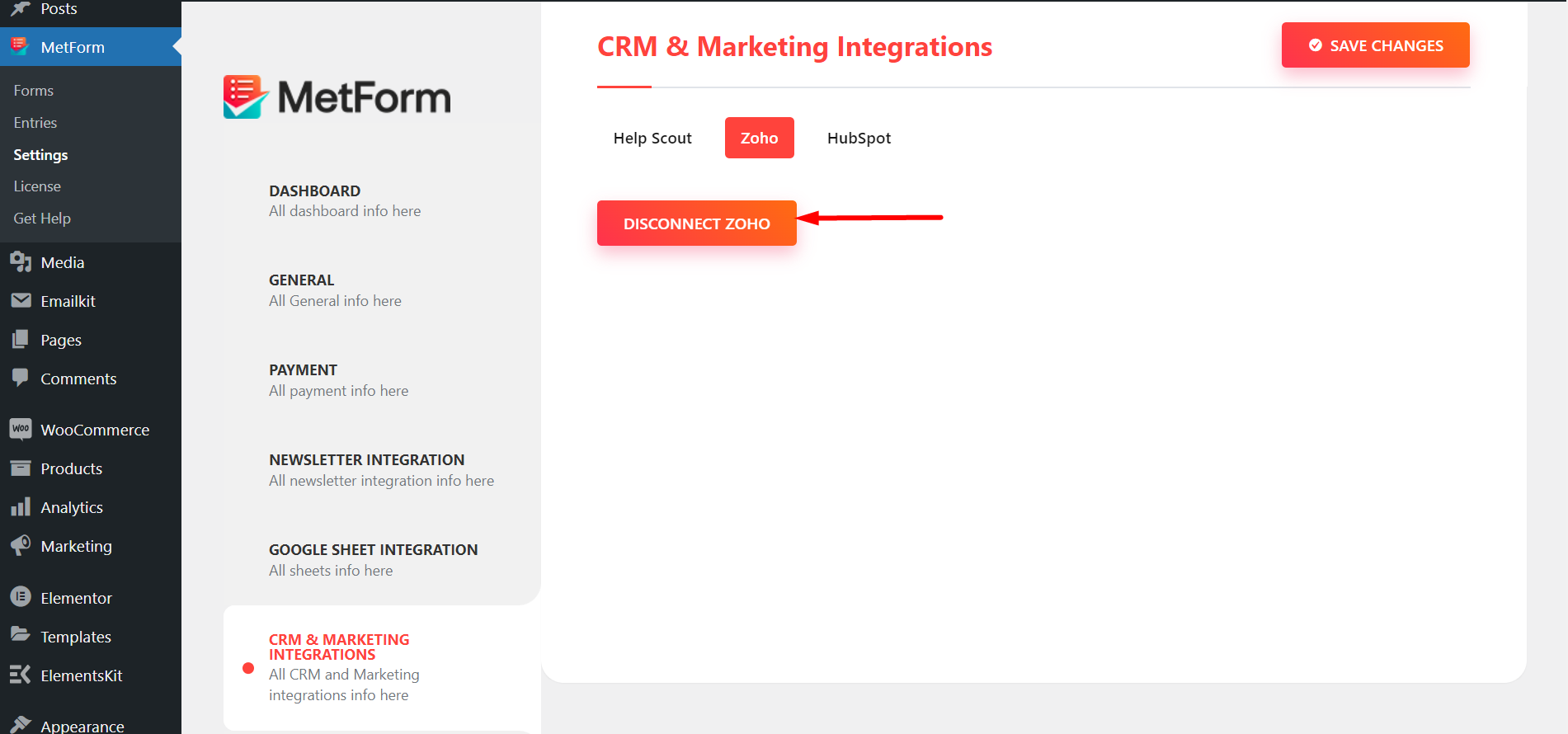
これは how you can do WordPress Zoho CRM integration with MetForm without spending much time and effort.



